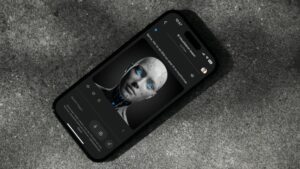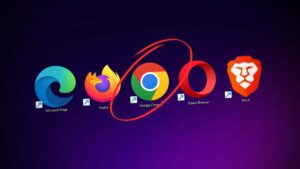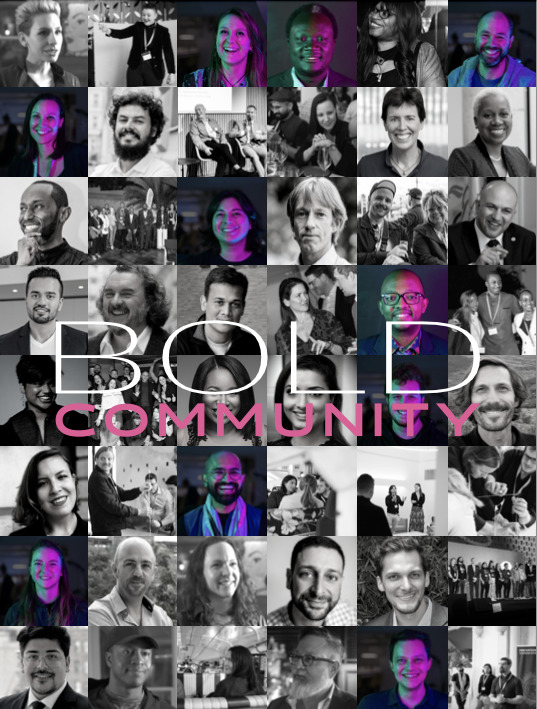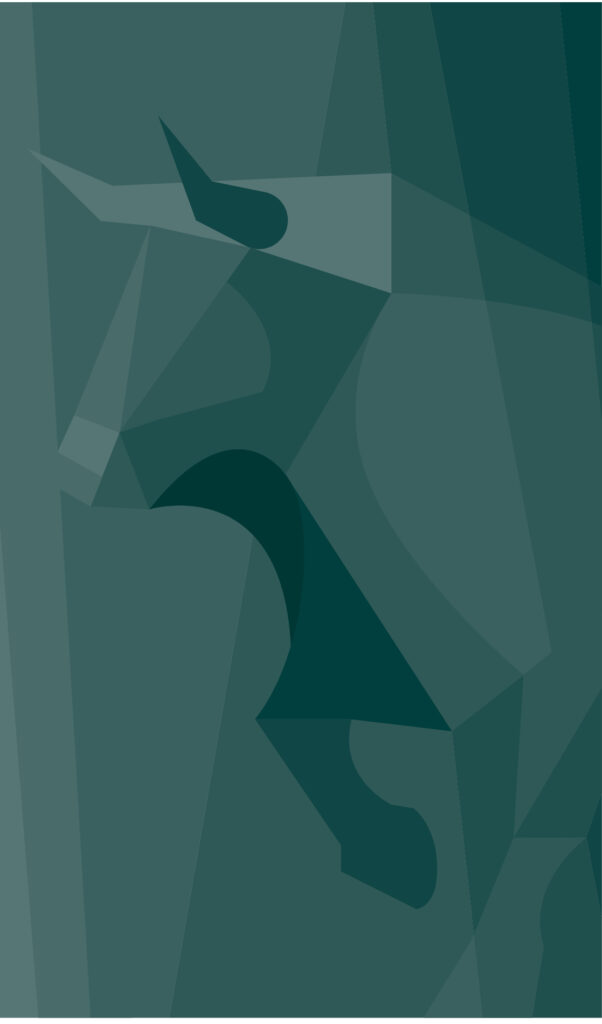Smart Speaker: Wie man Sprachaufzeichnungen von Alexa, Siri und Google Assistant löscht
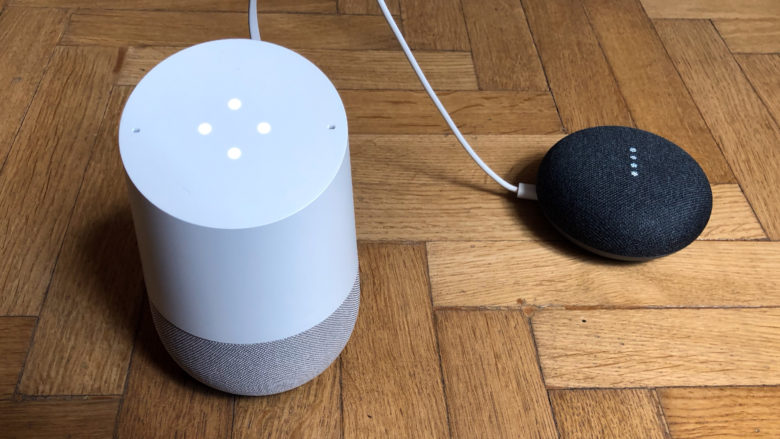
Wie smart sind so genannte „smarte“ Lautsprecher eigentlich? Diese Frage haben sich in der vergangenen Woche wohl viele Nutzer von Apples Siri, Google Home und Alexa von Amazon gestellt. Denn bei allen drei IT-Riesen ist bekannt geworden, dass manche Sprachbefehle nicht nur von Software, sondern auch von Menschen analysiert und abgetippt werden. Laut Google werden etwa 0,2 Prozent der Aufzeichnungen nachträglich angehört, bei Apple und Amazon zufolge sind es weniger als ein Prozent.
Und so kam es, dass bei Amazon gar befristete Angestellte teilweise von zu Hause aus Daten aus dem Sprachassistenten Alexa auswerteten. Das soll vor allem dazu dienen, die Künstliche Intelligenz ein besseres Verständnis von menschlicher Sprache beizubringen – hat aber auch zur Folge, dass Mitarbeiter in verschiedenen Ländern Audio-Mitschnitte zu hören bekamen, die aufgenommen wurden, während Menschen Sex hatten oder sehr private Familienangelegenheiten diskutierten. Für Menschen, die viel Wert auf Datenschutz legen, haben sich die Befürchtungen, dass smarte Lautsprecher in der eigenen Wohnung zu Wanzen der IT-Konzerne werden, durchaus bewahrheitet.
Wer nicht möchte, dass Audioaufzeichnungen bei Siri, Alexa oder Google Assistant von Menschen ausgewertet oder künftig weiter aufgezeichnet werden, der muss folgendes tun:
1. Amazon Alexa
- Alexa-App öffnen
- Im Menü zu den Einstellungen („Settings“) gehen
- die Option „Alexa-Konto“ auswählen
- den Punkt „Alexa Datenschutz“ wählen
- weiter zu „Legen Sie fest, wie Ihre Daten Alexa verbessern sollen“ gehen
- die beiden Optionen „Bei der Verbesserung von Amazon Services und beim Entwickeln neuer Funktionen mithelfen“ und „Nachrichten zur Verbesserung der Aufzeichnung verwenden“ abwählen
- Unter dem Link www.amazon.com/alexaprivacysettings gelangt man nach dem Login ebenfalls zu den entsprechenden Einstellungen. Hier kann man Sprachaufnahmen löschen, und zwar entweder einzelne oder alle auf einmal
2. Google Assistant
- In den eigenen Google-Account (https://myaccount.google.com) einloggen
- auf „Datenschutz & Personalisierung“ klicken
- „Sprach- & Audioaktivitäten“ anwählen
- „Aktivitäten verwalten“ auswählen
- „Aktivitäten löschen nach“ auswählen
- Nun hat man die Möglichkeit, einzelne oder alle Sprachaufzeichnungen (z.B. nach Zeitraum) zu löschen und kann auch auswählen, ob man Audio-Mitschnitte von bestimmten Geräten (z.B. nur Smartphone) löschen möchte
3. Apple Siri & Diktierfunktion
- Am iOS-Gerät in die „Einstellungen“ gehen
- Den Punkt „Siri & Suchen“ auswählen
- Wenn man die Optionen „Auf Hey Siri achten“ und „Für Siri Seitentaste drücken“ abwählt, wird die Spracherkennung prinzipiell deaktiviert
- Dann zurück in die „Einstellungen“ und weiter zu „Tastaturen“
- Ganz nach unten scrollen und „Diktierfunktion aktivieren“ ausschalten. Dann werden „zum Antworten auf Anfragen verwendete Informationen von den Apple-Servern“ gelöscht
- Hier ist zu beachten, dass man fortan Siri und die Diktierfunktion nicht mehr verwenden kann
Worauf die Hersteller auch hinweisen ist, dass die Sprachsteuerungen nach dem Löschen von Daten und Deaktivieren von Funktionen nicht mehr so gut bzw. gar nicht mehr funktionieren. Seitens Apple heißt es auch, dass Daten bzw. Transkripte ohne Nutzeridentifizierung bis zu zwei Jahre (oder in einigen Fällen sogar länger) nach Aufzeichnung genutzt werden können, um Siri zu verbessern. So heißt es im „iOS Security Guide„, der im Mai veröffentlicht wurde:
„User voice recordings are saved for a six-month period so that the recognition system can utilize them to better understand the user’s voice. After six months, another copy is saved, without its identifier, for use by Apple in improving and developing Siri for up to two years. A small subset of recordings, transcripts, and associated data without identifiers may continue to be used by Apple for ongoing improvement and quality assurance of Siri beyond two years. Additionally, some recordings that reference music, sports teams and players, and businesses or points of interest are similarly saved for purposes of improving Siri.“